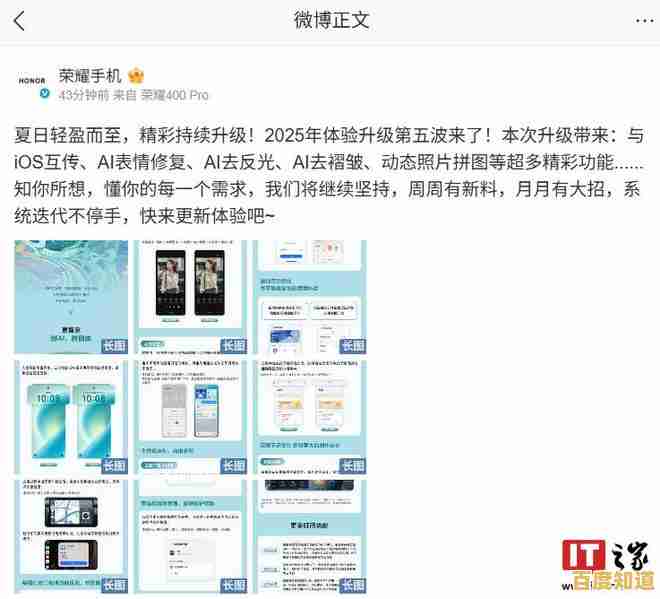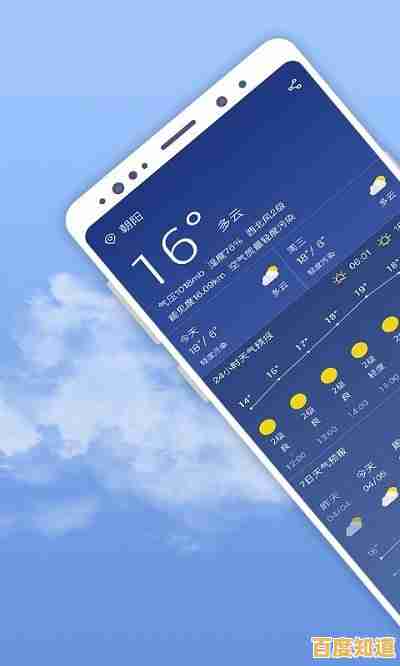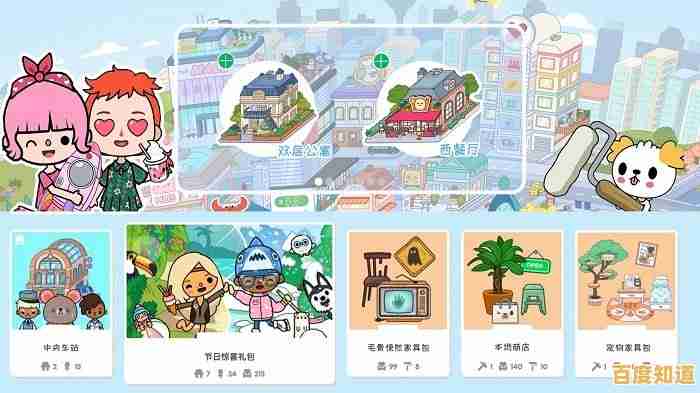手把手教你安装PS字体:从下载到应用完整指南
- 问答
- 2025-11-02 20:20:31
- 6
手把手教你安装PS字体:从下载到应用完整指南
第一步:找到并下载字体文件
- 寻找字体网站: 你可以在很多网站上找到免费或付费的字体,常见的免费字体网站有“字体天下”、“求字体网”、“100font”等,一些设计师也会在“站酷”等平台分享免费字体。
- 注意版权: 下载时一定要留意字体的授权说明,有些字体可以免费个人使用,但商业用途需要付费,避免使用来路不明的字体,防止版权纠纷。
- 下载字体: 找到喜欢的字体后,点击下载按钮,字体文件通常是
.ttf或.otf格式,它们长得很像一个带着“A”字母图标的文件,下载后,它通常会出现在你的“下载”文件夹里。
第二步:安装字体到你的电脑
这是最关键的一步,让电脑系统认识这个新字体,方法根据你的电脑系统有所不同。
如果你是Windows系统:
-
方法一(最简单):
- 找到你下载的字体文件(比如在“下载”文件夹里)。
- 在文件上点击鼠标右键。
- 在弹出的菜单中,直接选择 “为所有用户安装”,系统会自动完成安装。
-
方法二(安装多个字体):
- 选中所有你想安装的字体文件(可以按住Ctrl键逐个点击,或按Ctrl+A全选)。
- 右键点击选中的文件,选择 “安装”。
- 系统会依次安装所有选中的字体。
如果你是macOS(苹果)系统:
- 找到下载的字体文件(通常在后缀名为
.ttf或.otf)。 - 双击这个字体文件。
- 会弹出一个名为 “字体册” 的预览窗口。
- 点击窗口右下角的 “安装字体” 按钮。
- 系统可能会要求你输入电脑密码,输入后即可完成安装。
安装完成怎么检查? 你可以打开Word、记事本等软件,在字体下拉列表里找一下,如果能找到你刚安装的字体名字,就说明安装成功了。
第三步:在Photoshop中使用新字体
- 完全关闭后重新打开Photoshop: 这是非常重要的一步!安装字体时,如果Photoshop是开着的,它无法识别新字体,请先关闭PS,再重新启动它。
- 创建或打开一个文档。
- 选择 “文字工具”(图标是个T字)。
- 在顶部的选项栏中,点击字体下拉菜单,在里面查找你刚刚安装的字体名称。
- 选中字体后,就可以在画布上输入文字了,文字会以你选择的新字体显示。
常见问题与小贴士
- PS里找不到刚装的字体? 首先确保你已经完全关闭并重启了Photoshop,如果还是找不到,回到第二步,检查字体是否真的安装成功(比如在Word里看看有没有)。
- 安装时提示“文件已存在”? 这说明你的电脑里可能已经有一个同名但版本不同的字体了,你可以选择覆盖安装,或者先删除旧版本再安装新的。
- 字体文件太多怎么管理? 建议在硬盘上建立一个“我的字体库”文件夹,把下载的原始字体文件分类放好,方便以后查找或重装系统时使用。 来源:综合自“字体天下”、“站酷”、“知乎”等平台常见的软件使用教程。
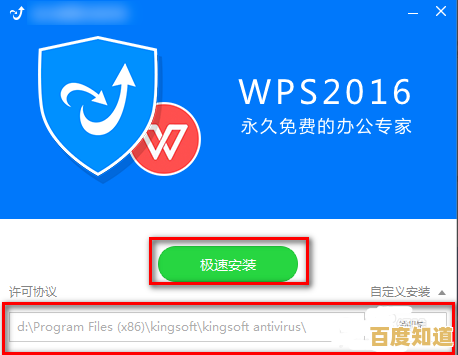
本文由邴合乐于2025-11-02发表在笙亿网络策划,如有疑问,请联系我们。
本文链接:http://xian.xlisi.cn/wenda/69807.html